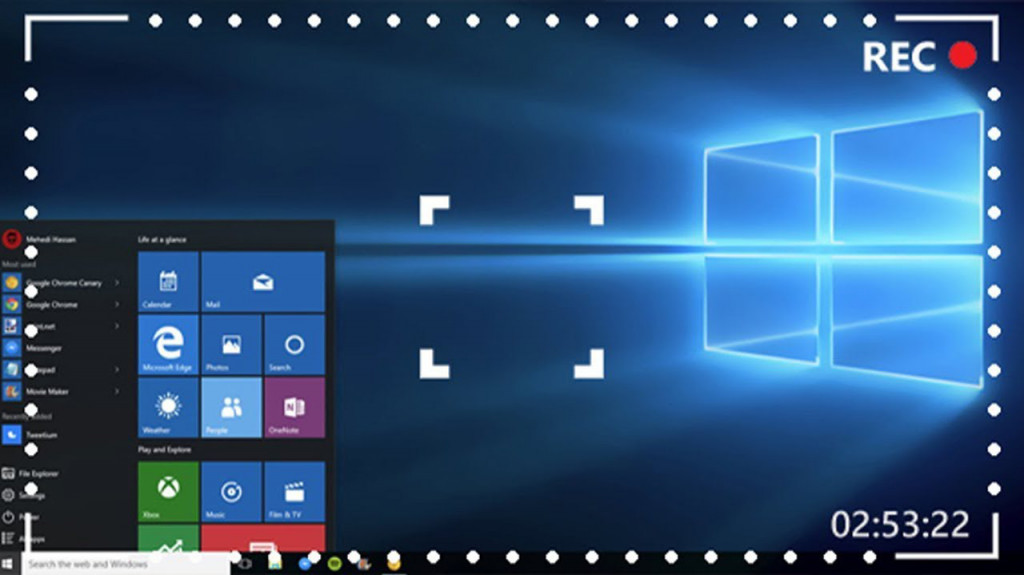Bài viết này thực hiện (hoặc lụm bài về đăng câu like từ các trang khác) bởi Việt Lâm Coder một YOUTUBER có tâm và đẹp trai siêu cấp vô địch zũ trụ.
Mục lục

Bạn đang là một game thủ? Hay bạn đang là một chuyên gia trong lĩnh vực Online Marketing, Social Media? Hay đơn giản, bạn chỉ muốn quay lại các thao tác trên máy tính của mình về 1 thủ thuật đặc biệt nào đó để chia sẻ với người dùng. Vậy thì bạn đã ghé lại đúng nơi rồi đấy. Hãy cùng WCT khám phá top 10 phần mềm quay màn hình máy tính nhẹ miễn phí và chất lượng cao cho win 7, win 10 nhé.
1. Phần mềm quay màn hình OBS Studio
OBS Studio là phần mềm quay màn hình miễn phí được viết lại từ chương trình OBS Classic. Phần mềm này có nhiều ưu điểm vượt trội như hỗ trợ phát trực tiếp lên các mạng xã hội, có thể tích hợp với OpenGL và Direct3D. Video được tạo bởi phần mềm có chất lượng tốt nhờ có thêm nhiều bộ lọc video cho người dùng lựa chọn.
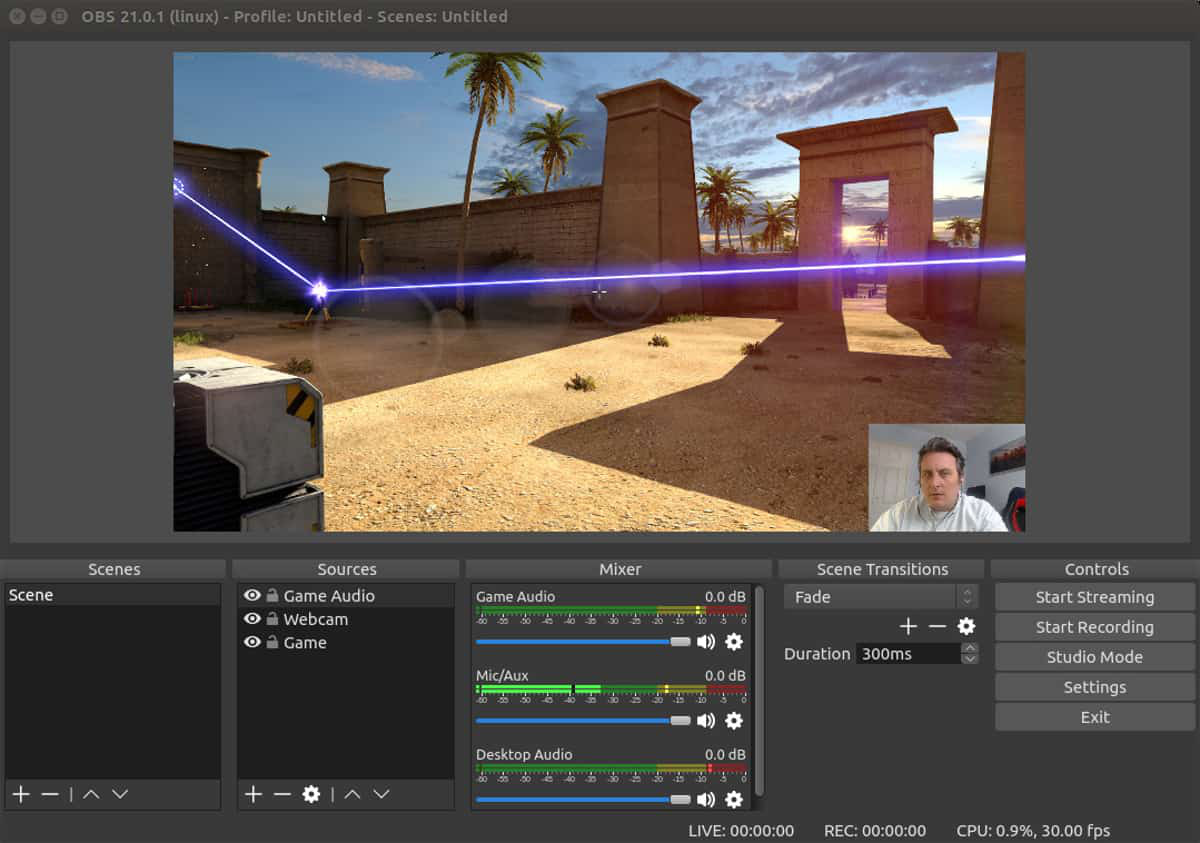
Phần mềm quay màn hình OBS Studio
Ngoài ra, OBS Studio còn hoạt động trên nhiều nền tảng khác nhau, hỗ trợ quay màn hình ở độ nét cao và không giới hạn độ dài. Nó còn cho phép bạn lựa chọn nhiều định dạng cho video đầu ra, hỗ trợ ghi âm HD. Đặc biệt, phần mềm này có thể quay trực tiếp từ card đồ họa nên có thể hỗ trợ quay toàn màn hình cho các game thủ. Tuy nhiên, quá trình thiết lập hơi tốn thời gian nên hãy kiên nhẫn khi cài đặt nhé.
Tải xuống OBS Studio: Download OBS Studio
2. Phần mềm quay màn hình laptop FlashBack Express
Cách quay màn hình máy tính win 7, 10 nhẹ, miễn phí hoàn toàn có tiếng sử dụng trên cả Macbook và Windows được thiết kế bởi Blueberry Software. Hiện tại có 2 phiên bản là bản miễn phí và bản Pro. Phiên bản miễn phí có các chức năng quay màn hình cơ bản còn phiên bản Pro được tích hợp thêm chức năng Edit video sau khi quay. Bạn có thể quay video màn hình, thu âm thanh và ghi lại webcam khi sử dụng bản miễn phí.

Giao diện phần mềm quay màn hình FlashBack Express
Bên cạnh tính năng quay màn hình, FlashBack Express cho bạn sử dụng thêm các tính năng chỉnh sửa video khác như xóa cảnh không mong muốn, thêm hiệu ứng, nhạc và lời bình… Sau khi quay màn hình và chỉnh sửa xong, bạn có thể lưu lại bản ghi hoặc chia sẻ lên Youtube.
Tải FlashBack Express: flashbackrecorder.com/express
3. Apowersoft Free Online Screen Recorder
Apowersoft là phần mềm quay màn hình trực tuyến. Bạn cần phải cài một trình khởi chạy nhỏ trước khi sử dụng nó. Sau khi tải launcher này về, bạn sẽ được cung cấp một thanh điều khiển với nhiều tùy chọn phổ biến để quay màn hình. Đây là công cụ quay màn hình dựa trên trình duyệt nên nó không thích hợp cho game thủ. Tuy nhiên, để thực hiện các nhiệm vụ khác như quay ứng dụng máy tính thì đây là lựa chọn tuyệt vời.
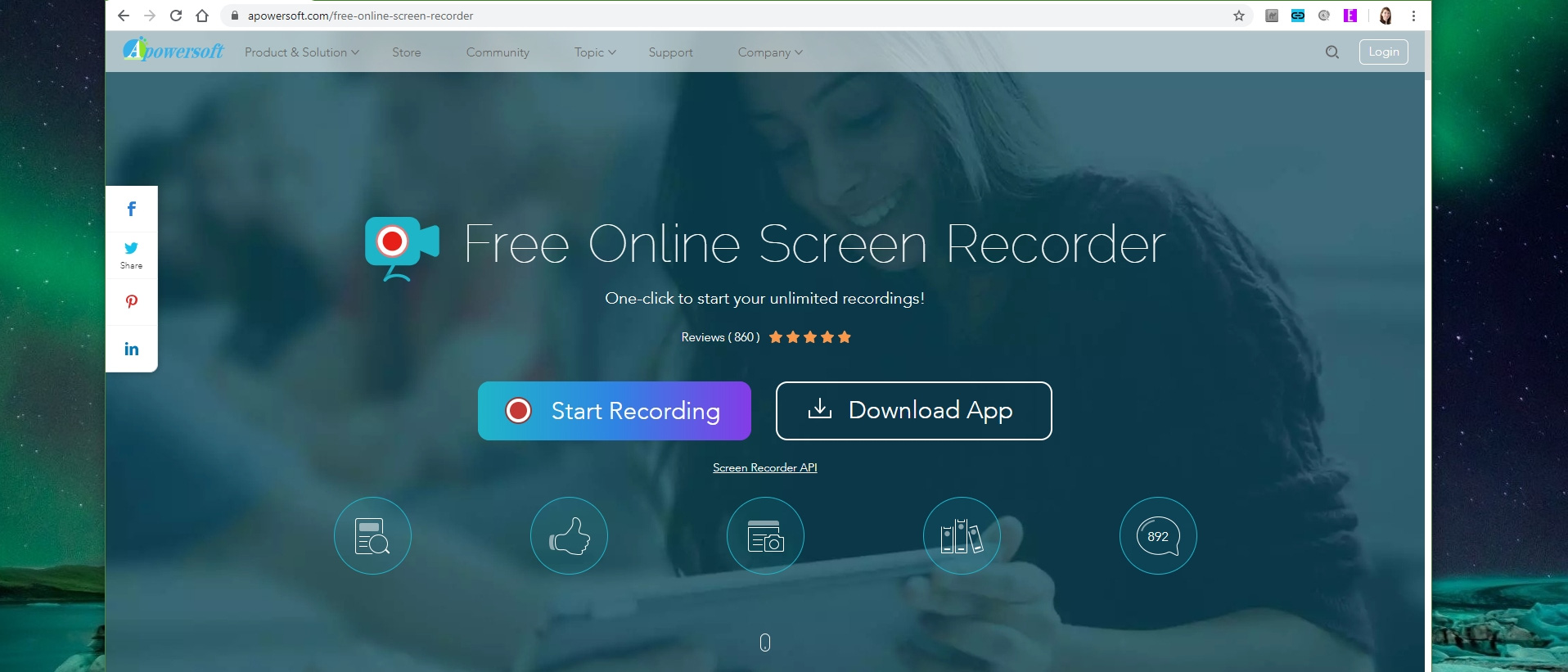
Apowersoft là phần mềm quay màn hình trực tuyến
Phần mềm có thể quay lại màn hình máy tính, webcam, ghi lại âm thanh từ máy tính hoặc micro…Ngoài ra có nhiều định dạng đầu ra cho bạn lựa chọn bao gồm MP4, WMV, AVI, MOV… Bạn cũng có thể tải tệp video sau khi hoàn tất trực tiếp lên youtube, hoặc Vimeo hoặc gửi tệp đó lên Google Drive hay Dropbox. Và tất nhiên là bạn có thể tạo bản lưu trên máy tính để sau này sử dụng.
Một lưu ý quan trọng là nút Download App được liên kết với chương trình Apowersoft pro. Đây là phiên bản dùng thử của một ứng dụng cao cấp hơn nên sẽ bị hạn chế nhiều tính năng hơn so với phiên bản Apowersoft Free Online trực tuyến.
Tải phần mềm Apowersoft: apowersoft.com/free-online-screen-recorder
4. Phần mềm quay màn hình Debut Video Capture
Phần mềm Debut Video Capture không chỉ hỗ trợ việc quay màn hình như các phần mềm khác mà còn hỗ trợ việc quay lại các thiết bị từ bên ngoài như camera hoặc webcam. Không những thế nó còn có tính năng quay tự động khi kết nối với các thiết bị ghi hình khác. Bạn có thể chọn lưu bản ghi về máy tính với nhiều định dạng video phổ biến như MP4, MOV, AVI…Nhược điểm của phần mềm quay màn hình này là không có tùy chọn để xuất video trực tiếp lên mạng xã hội và không có công cụ chỉnh sửa hậu kỳ.
Tải Debut Video Capture: https://debut-video-capture.softonic.vn/

Phần mềm quay màn hình Debut Video Capture
5. Phần mềm quay màn hình desktop ShareX
Phần mềm này cho phép bạn chụp toàn màn hình máy tính, hay chỉ chụp mỗi cửa sổ làm việc, hay là chụp một khu vực làm việc trên máy tính và tự động lưu vào khay nhớ tạm trên ổ cứng của bạn. Bạn cũng có thể tùy chọn tải ngay lên hơn 25 dịch vụ lưu trữ tệp khác nhau như: Imgur, Flickr , ImageShack, TinyPic, Dropbox…ShareX còn có thêm tính năng chụp và nhận dạng văn bản qua ORC.

Phần mềm quay màn hình ShareX
Một chức năng nữa của phần mềm này là nó có thể chụp màn hình tĩnh với chất lượng cao. Cũng giống như Apowersoft Free Online Screen Recorder,phần mềm quay màn hình ShareX không hỗ trợ quay trò chơi. Một nhược điểm khác là giao diện của nó hơi thiếu tính trực quan cho người sử dụng.
Tải ShareX: getsharex.com/
6. Ứng dụng quay màn hình máy tính bằng VLC
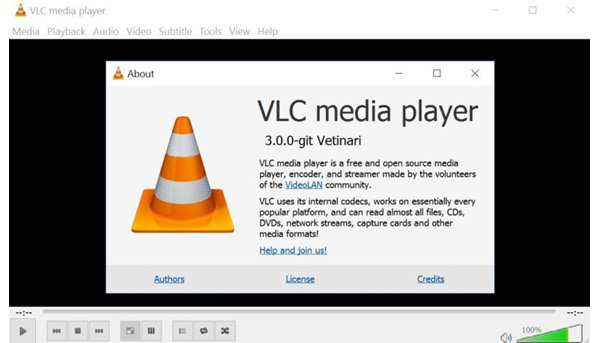
Phần mềm quay màn hình máy tính VLC
VLC Media Player là một chương trình nghe nhạc phổ biến dành cho Windows. Chương trình này cũng có thể sử dụng như một phần mềm quay màn hình máy tính miễn phí. Tính năng của VCL tương đối đơn giản và kích cỡ tương đối nhẹ hơn so với phần mềm khác. Sau khi tải về và cài đặt, bạn chỉ cần mở phần mềm ra, sau đó tiến hành chọn một số giá trị cơ bản như Desired Frame Rate for the capture (tỉ lệ khung hình mong muốn), chọn định dạng video muốn convert và chọn Destination file là nơi lưu trữ sau khi hoàn tất, sau đó bấm start để bắt đầu tiến trình quay màn hình nhé.
Link tải VLC Media Player : videolan.org/vlc/index.vi.html
7. Phần mềm quay màn hình máy tính nhẹ TinyTake
Khi nhắc đến phần mềm quay màn hình máy tính free, không thể không nhắc đến TinyTake. Bạn có thể quay màn hình máy tính trong thời gian đến hơn 2 tiếng, sau đó lưu file và chia sẻ video lên nhiều nền tảng khác nhau. Ứng dụng này hoạt động trong khay hệ thống và không làm ảnh hưởng đến hoạt động của những ứng dụng khác cài đặt trong máy tính của bạn.

Phần mềm quay màn hình máy tính nhẹ TinyTake
Phần mềm được tạo ra bởi MangoApps Inc (công ty chuyên phát triển phần mềm và ứng dụng toàn cầu). Ngoài việc quay màn hình, TinyTake còn có thể chụp ảnh màn hình chất lượng cao. Vì vậy, đây là một phần mềm kết hợp 2 trong 1 cực kỳ hữu ích cho người dùng.
Tải MangoApps Inc: https://tinytake.com/
8. Phần mềm quay màn hình Cute Screen Recorder Free
Đây là phần mềm quay màn hình win 7 hỗ trợ người dùng quay phim màn hình nhanh chóng. Đồng thời nó còn có giao diện rất thân thiện với user. Phần mềm có thể ghi lại các hoạt động âm thanh và hình ảnh trên màn hình máy tính. Sau đó, nó hỗ trợ lưu file video với nhiều định dạng phổ biến khác nhau như: FLV, MP4, SWF, WMV và MKV.
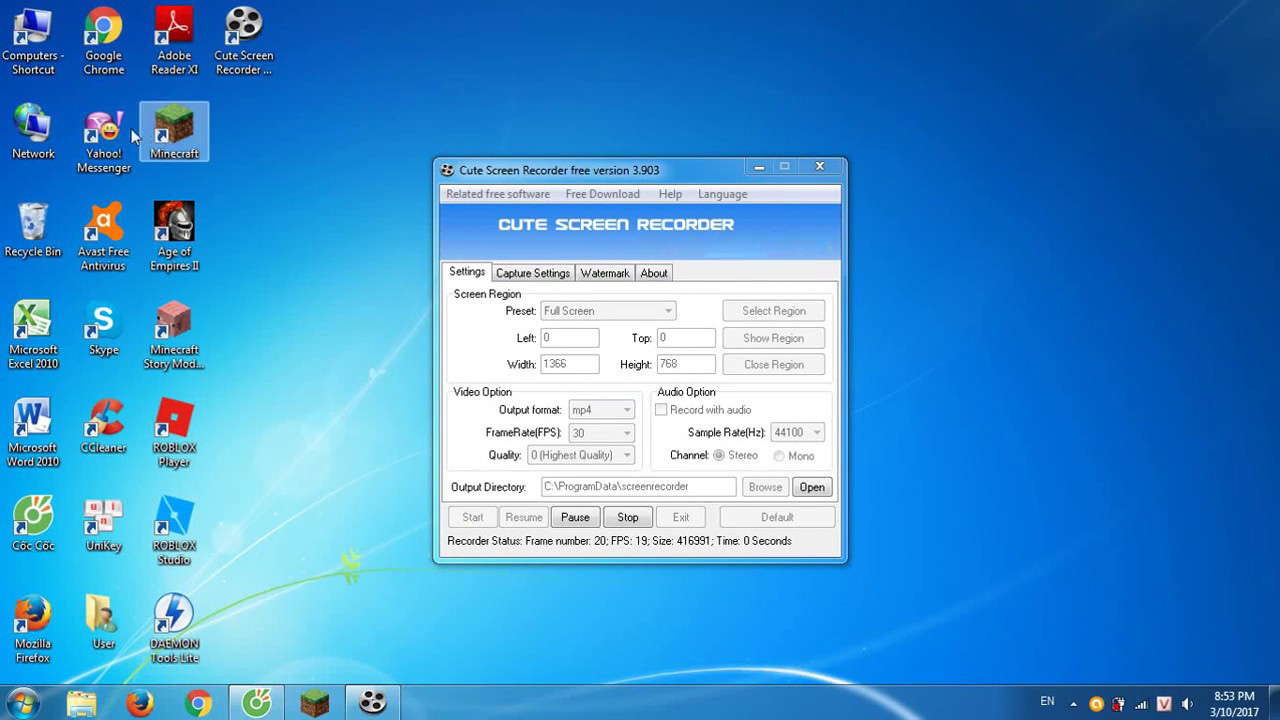
phần mềm quay màn hình Cute Screen Recorder Free
Khi sử dụng Cute Screen Recorder Free phần mềm quay màn hình trên PC, người dùng có thể quay một phần hoặc toàn bộ màn hình. Thậm chí, phần mềm còn cho phép bạn đính kèm tập tin âm thanh vào video. Nhược điểm duy nhất của phần mềm này là ghi âm bằng loa ngoài. Vì thế chất lượng âm thanh sau khi hoàn tất không cao so với các phần mềm cho phép ghi âm bằng Mic.
Tải Cute Screen Recorder Free: videotool.net/screen-recorder-free-version.htm
9. App quay màn hình Freez Video Capture
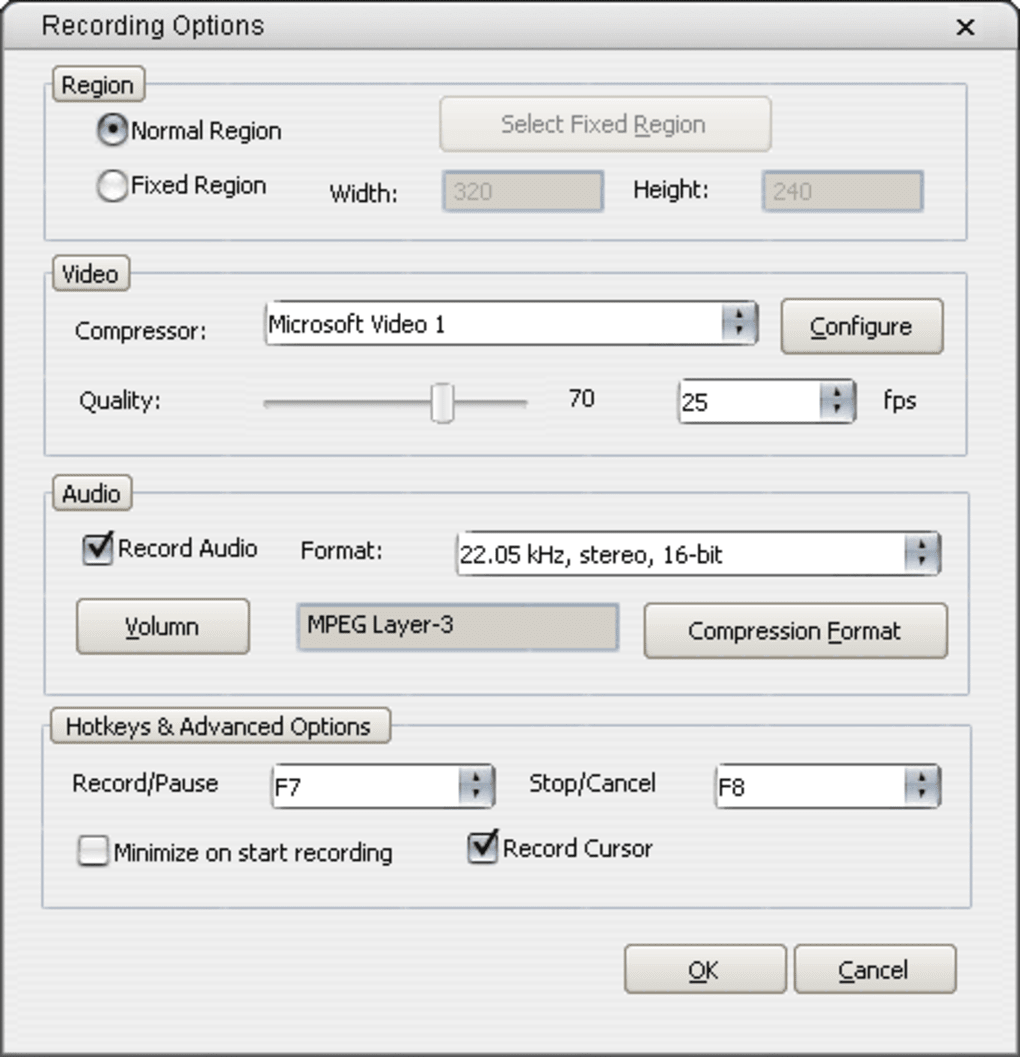
Freez Video Capture là phần mềm quay màn hình không chỉ thích hợp cho việc lưu giữ những khoảnh khắc quan trọng khi sử dụng máy tính mà còn thích hợp cho các game thủ quay lại 1 đoạn game mà họ đã chơi. Video sau khi hoàn thành có thể lưu được ở nhiều định dạng video phổ biến khác nhau. Bạn có thể dùng Microphone để ghi âm thanh và điều chỉnh âm lượng theo ý muốn khi xuất video và lưu vào máy tính.
Giao diện của Freez Video Capture tương đối đơn giản và dễ sử dụng. Một điều quan trọng không kém là phần mềm này hoàn toàn miễn phí. Ngoài ra, bạn có thể sử dụng Hot Keys để thiết lập các phím nóng, hoặc tùy chọn Cursor Options để ẩn/hiện con trỏ chuột khi tiến hành quay.
Tải Freez Video Capture: https://freez-screen-video-capture.en.softonic.com/
10. Công cụ quay màn hình máy tính Bandicam
Cuối cùng nhưng không kém phần quan trọng, WCT xin phép được đề cập đến phần mềm quay màn hình Bandicam. Đây là phần mềm hỗ trợ người dùng quay lại một khu vực nhất định trên màn hình máy tính hoặc là hỗ trợ quay toàn bộ màn hình máy tính với chất lượng cao. Ngoài ra nó còn có thể ghi lại quá trình chơi game thông qua việc sử dụng công nghệ đồ họa DirectX/OpenGL/Vulkan.

Phần mềm quay màn hình Bandicam
Một trong những đặc điểm nổi bậc khác là Bandicam hỗ trợ lưu lại video ở độ nén cao giúp tiết kiệm dung lượng mà vẫn giữ chất lượng video gần như nguyên bản. Bạn có thể ghi hình video có độ dài lên tới 24 giờ và độ phân giải video có thể đạt tới 3840×2160.
Tải Bandicam: https://www.bandicam.com/vn/
Chúng ta đang ở trong giai đoạn cách mạng công nghiệp 4.0, trí tuệ nhân tạo (AI) đang ngày một phát triển nhanh chóng. Công nghệ thông tin, đặc biệt là nhóm phát triển phần mềm và ứng dụng (DEV) đang đóng góp không nhỏ cho sự phát triển của nhân loại. Trong nội dung bài viết này, WCT muốn giới thiệu tóm lược những điểm quan trọng nhất của Top 10 phần mềm quay màn hình máy tính nhẹ miễn phí chất lượng cao. Hi vọng bạn đọc có được cái nhìn khái quát về nhóm phần mềm này đồng thời chọn cho mình 1 phần mềm phù hợp nhất để sử dụng.
Hầu hết các phần mềm quay màn hình máy tính win 7, win 10 được kể đến ở trên có nhiều điểm tương đồng với nhau. Bởi vì tất cả chúng có cùng 1 mục đích là muốn mang lại cho người dùng 1 công cụ tốt nhất để quay màn hình máy tính. Tuy nhiên, mỗi phần mềm sẽ có những ưu điểm và khuyết điểm riêng. Mong rằng, sau khi chọn được cho mình 1 phần mềm thích hợp nhất, bạn nên tìm hiểu thật kỹ tính năng và đặc điểm cụ thể của phần mềm đó để nó có thể mang lại cho bạn hiệu quả cao nhất khi tiến hành sử dụng.
Bài viết này thực hiện (hoặc lụm bài về đăng câu like từ các trang khác) bởi Việt Lâm Coder một YOUTUBER có tâm và đẹp trai siêu cấp vô địch zũ trụ.